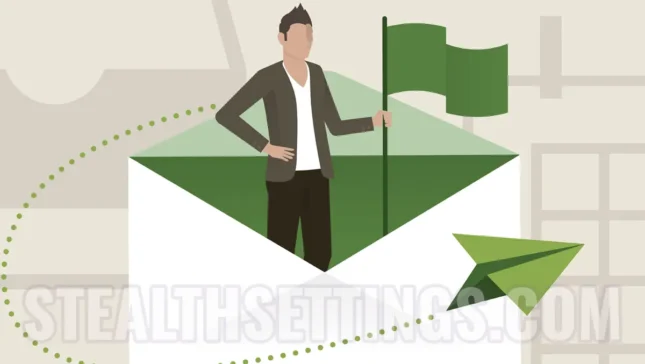Ghidul de bune practici pentru mesajele de e-mail, spune ca fiecare utilizator trebuie sa detina o semnatura. Indiferent daca este vorba despre o adresa de e-mail personala sau este un cont e-mail business. In tutorialul de mai jos o sa vezi cum faci o semnatura HTML cu poza pentru Outlook sau pentru alt serviciu / aplicatie de e-mail care accepta cod HTML.
Daca pentru conturile personale este de ajuns o formula de salut pentru incheiere, urmata de numarul de telefon si adresa de e-mail, la un cont business se cere de multe ori ca in semnatura mesajelor e-mail sa fie inclus si logo-ul companiei, poza celui corespondentului sau chiar banner cu promotii si oferte.
Wie macht man eine HTML -Signatur mit Bild für Outlook?
Ca sa faci o semnatura de e-mail pentru Outlook (sau pentru alt client de mail) in care sa fie elemente personalizate precum: tip font, culoare, formatare si dimensiune font, poza inserata , este necesar crearea unui cod HTML al semnaturii.
Mai jos ai un template de cod pentru semnatura HTML cu poza. Poti schimba acest cod cu datele date, dupa care sa-l copiezi la semnatura adresei de e-mail.
<html>
<head>
<style>
.signature {
font-family: Arial, sans-serif;
font-size: 12px;
color: #333;
}
</style>
</head>
<body>
<table>
<tr>
<td valign="top">
<img src="image_url.jpg" alt="Your Name" height="100" width="100">
</td>
<td valign="top" class="signature">
<p>
Your Name<br>
Job Title<br>
Company Name<br>
Email: <a href="mailto:your.email@example.com">your.email@example.com</a><br>
Phone: (555) 555-5555
</p>
</td>
</tr>
</table>
</body>
</html>
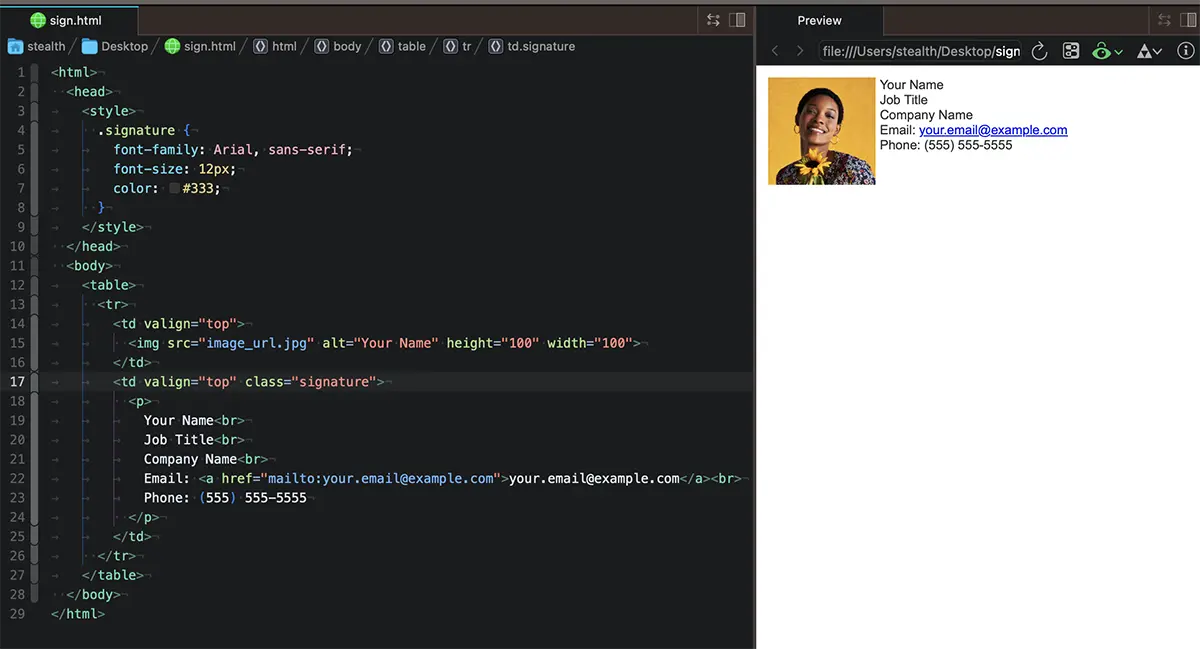
La poza este de preferat ca aceasta sa fie gazduita pe un server web de unde sa fie servita destinatarului. Asta inseamna ca daca nu se vede poza de la semnatura din e-mail, Die <img src="image_url.jpg"… trebuie sa indici adresa web a pozei.
Codul HTML este destul de intuitiv si daca va jucati la valori veti obtine schimbarile dorite. Puteti sa schimbati marimea scrisului din semnatura, dimensiunile si pozitia pozei, sau alte elemente.
Exemplu:
<img src="https://yourdomain.tld/image_url.jpg" alt="Your Name" height="100" width="100">Semnatura poate fi folosita atat in Outlook cand si in alte aplicatii de email sau servicii online. Gmail, Webmail, Yahoo, iCloud.com, Roundcube sau altele.